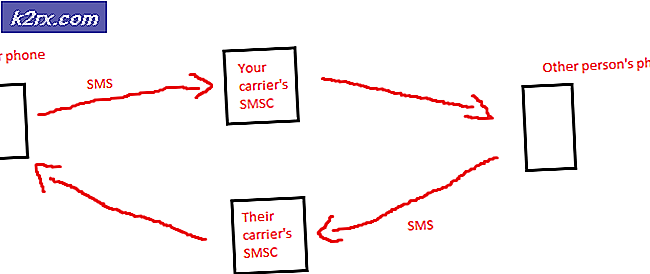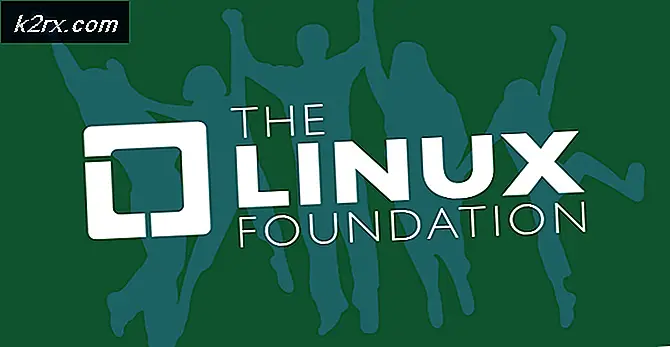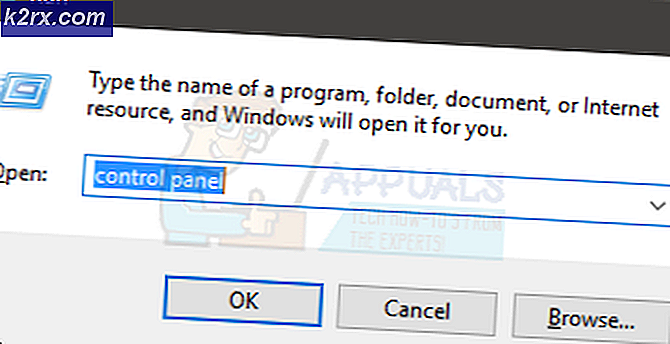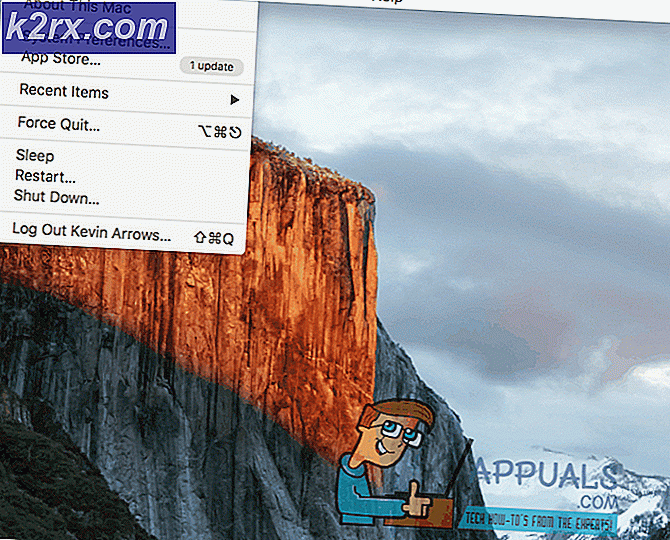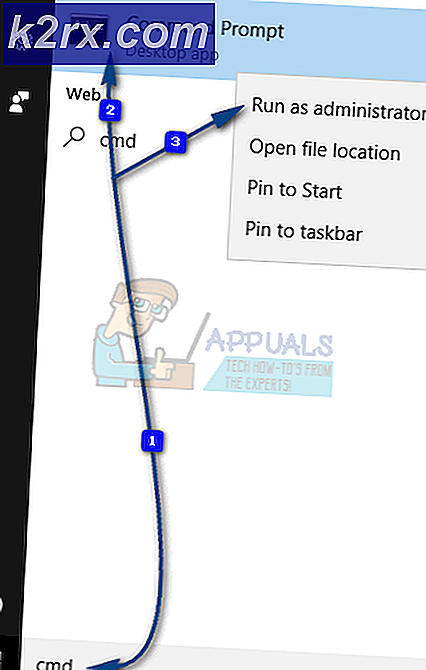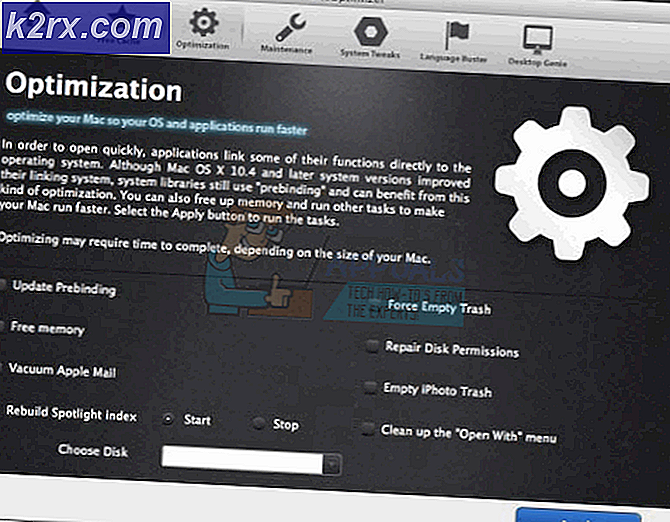So beheben Sie den Fehler "com.apple.mobilephone 1035" auf dem iPhone
Mehrere Benutzer erhalten die “com.apple.mobilephone Fehler 1035Fehler in ihrer visuellen Voicemail, wenn sie versuchen, ihre visuellen Voicemail-Begrüßungen zu aktualisieren oder einzurichten. Mit Visual Voicemail können Sie Ihre empfangene Voicemail-Nachricht anzeigen. Voicemail-Begrüßung ist die Nachricht, die Anrufer hören, bevor ihnen die Möglichkeit geboten wird, Ihnen eine Nachricht zu hinterlassen. Dieser Fehler verhindert jedoch, dass Benutzer ihre Begrüßungen einrichten. Die vollständige Fehlermeldung lautet „Der Vorgang konnte nicht abgeschlossen werden (com.apple.mobilephone-Fehler 1035).“.
Was verursacht das Problem "com.apple.mobilephone error 1035"?
Es ist uns gelungen, einige der häufigsten Ursachen zu ermitteln, die dieses spezielle Problem auslösen. Wir haben uns dazu verschiedene Benutzerberichte und die Reparaturstrategien angesehen, mit denen das Problem behoben wurde. Hier ist eine Auswahlliste mit allgemeinen Szenarien, die die Möglichkeit haben, diese bestimmte Fehlermeldung auszulösen:
Methode 1: Einschalten des Flugzeugmodus
Meistens wird dieser Fehler durch die Konnektivität Ihres Telefons mit einem Mobilfunknetz oder einer WiFi-Verbindung verursacht. Der einfachste Weg, um dieses Problem zu lösen, besteht darin, den Flugzeugmodus zu aktivieren AUF. Auf Ihrem Hauptbildschirm des Telefons können Sie die Benachrichtigungsleiste nach unten tauschen und auf tippen Flugzeug-Modus Möglichkeit. Sobald es ist AUF Die gesamte Verbindung zu Ihrem Telefon wird deaktiviert. Sie können warten 30 Sekunden und dann zurückdrehen AUS mit der gleichen Methode. Diese Option kann je nach verwendetem Gerät variieren. Bei einigen Geräten müssen Sie zu den Einstellungen gehen oder den Netzschalter am Telefon verwenden, um in den Flugzeugmodus zu gelangen. Nachdem Sie diese Methode angewendet haben, können Sie jetzt versuchen, die Voicemail-Begrüßung auf Ihrem Telefon zu aktualisieren oder einzurichten.
Methode 2: Wechsel von WiFi zu Mobilfunkdaten
Es besteht die Möglichkeit, dass Ihr WLAN der Grund dafür ist, dass Sie Ihre Begrüßungen für Voicemail nicht einrichten können. Viele Benutzer haben ihr Problem gelöst, indem sie ihr Netzwerk von WiFi auf Mobilfunkdaten umgestellt haben. Ihr Mobilfunkanbieter stellt die Mobilfunkdaten bereit. Dies kann eine bessere Wahl für Voicemail-Einstellungen sein.
- Zuerst drehen AUS das W-lan auf Ihrem Telefon, wenn es eingeschaltet ist.
- Gehen Sie zu Ihrem Telefon die Einstellungen und öffnen Zellular Möglichkeit.
- Tippen Sie nun auf die Umschalten zum MobilfunkdatenMöglichkeit.
- Versuchen Sie, Ihre Voicemail zu verwenden, und prüfen Sie, ob das Problem weiterhin besteht.
Methode 3: Richten Sie Ihre Visual Voicemail ein
Wenn Sie Ihre Voicemail nicht über die Telefoneinstellungen einrichten können, können Sie versuchen, sie über Ihren Mobilfunkanbieter einzurichten. Voicemail ist mit Ihrem Mobilfunkanbieter verbunden. Dies geschieht am besten auf diese Weise. Dies funktioniert möglicherweise nicht für alle Arten von Spediteuren. Sie können diese Methode einfach anwenden, indem Sie die folgenden Schritte ausführen:
- Zuerst müssen Sie sich umdrehen AUS Ihre W-lan wenn es eingeschaltet ist.
- Tippen Sie auf Telefonsymbol auf Ihrem iPhone-Startbildschirm.
- Drücken Sie und 1 halten auf Ihrer Tastatur, um Ihre Voicemail-Einstellungen einzugeben.
- Geben Sie Ihre aktuelle ein Voicemail-Passwort und Konfiguration Ihre Voicemail.
- Legen Sie das Setup auf und neu starten dein Telefon.
- Gehen Sie zu Ihrer Voicemail und prüfen Sie, ob immer noch ein Fehler angezeigt wird.
Methode 4: Netzwerkeinstellungen zurücksetzen
Ihr Netzwerk kann der Schuldige sein, der das Problem für die Anwendung verursacht. Manchmal blockiert das Netzwerk die Anwendungsnutzung für Ihr Telefon. Mehrere Benutzer haben dieses Problem gelöst, indem sie ihre Netzwerkeinstellungen zurückgesetzt haben. Durch das Zurücksetzen der Netzwerkeinstellungen werden alle Informationen zu dem Netzwerk, das Sie auf Ihrem Telefon verwenden, erneuert. Sie können die Netzwerkeinstellungen wie folgt zurücksetzen:
- Gehen Sie zu Ihrem Telefon die Einstellungen und öffnen AllgemeinesMöglichkeit.
- Scrollen Sie nach unten und tippen Sie auf ZurücksetzenMöglichkeit.
- Tippen Sie nun auf die Netzwerkeinstellungen zurücksetzen Option und geben Sie den PIN-Code zur Bestätigung an.
- Ihr Telefon wird Neustart Anschließend können Sie versuchen, die Voicemail-Begrüßungen zu aktualisieren oder einzurichten.